|
转到打印质量设置
|
-
打开 Settings Editor 并转到:.
|
|
提高小文本的打印质量
|
-
转到[文本的边缘增强] 。
-
指示想要较高饱和度还是较平滑的文本边缘。
-
单击[确定] 。
|
|
提高图形的打印质量
|
-
转到[图形的边缘增强] 。
-
指示想要较高饱和度还是较平滑的文本边缘。
-
单击[确定] 。
|
|
更改打印分辨率
|
较高的分辨率一般能够改善打印质量,但会影响作业生产率。
-
转到[打印清晰度] 。
-
指示想要较平滑还是较清晰的打印稿。
-
单击[确定] 。
|
|
为图像质量或生产率指定较高的优先级
|
-
转到[图像压缩优化] 。
-
指示所需的模式。
-
单击[确定] 。
|
|
更改普通栅格的默认半色调网屏
|
-
转到[普通栅格] 。
-
选择所需的栅格。
-
单击[确定] 。
-
校准打印机和介质系列。(了解校准)
|
|
更改精细栅格的默认半色调网屏
|
-
转到[精细栅格] 。
-
选择所需的栅格。
-
单击[确定] 。
-
校准打印机和介质系列。(了解校准)
|
|
打印更粗字符和线条
|
-
转到[线型宽度调整] 。
-
指示您是希望将更粗的字符和线条仅应用于黑色还是应用于所有颜色。
-
单击[确定] 。
-
转到[在水平方向上调整宽度] 。
-
指示水平方向的厚度级别。
-
单击[确定] 。
-
转到[在垂直方向上调整宽度] 。
-
指示垂直方向的厚度级别。
-
单击[确定] 。
-
转到[线型宽度调整的条件] 。
-
指示您是希望将更粗的字符和线条应用于所有作业还是仅应用于 1200 dpi 作业。
-
单击[确定] 。
|


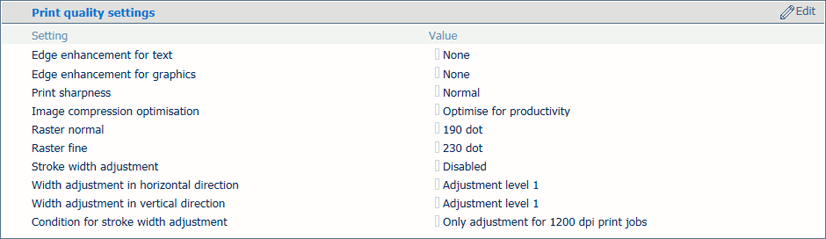 打印质量设置
打印质量设置